- 系统
- 教程
- 软件
- 安卓
时间:2021-08-16 来源:u小马 访问:次
Camtasia Studio具有屏幕录像、视频的剪辑和编辑、视频剧场和视频播放等功能。Camtasia Studio附带功能强大的屏幕动画抓取工具,具有即时播放和编辑压缩的功能,让用户可对视频即时播放和编辑压缩。接下来小编就来向大家简单的介绍一下Camtasia Studio录屏的方法教程,希望大家会喜欢。
再下载安装好的camtasia当中会附带一款红色的录屏软件 点击运行。
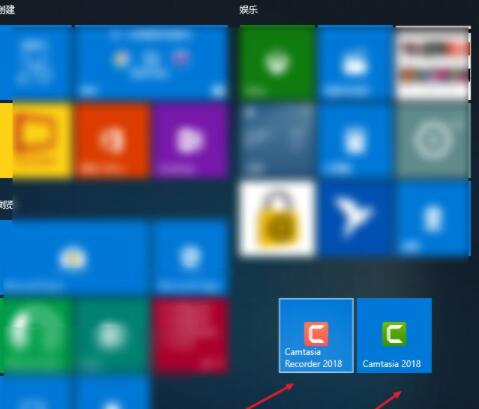
出现的界面呢?就是这个样子,有一个控制面板,然后外加录屏区域。
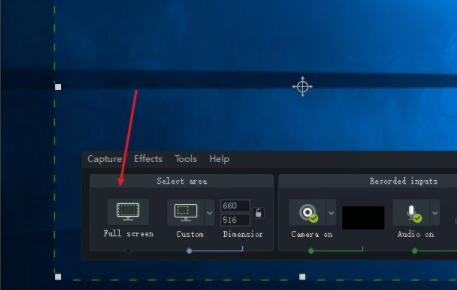
点击如图位置,在工具当中找到设置选项。来了解一下他的录制快捷键。
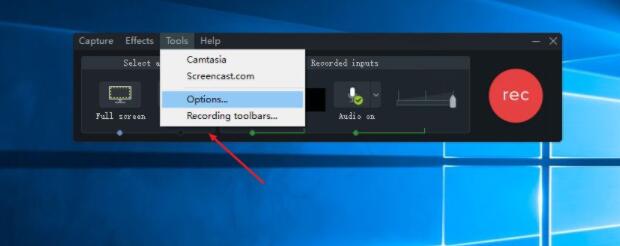
从默认的界面切换到热键hotkeys 来看一下几个常用的录屏快捷键。
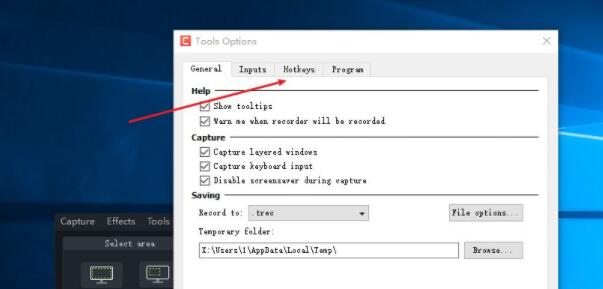
第一个常用的就是录制和暂停键F9 一般直接快捷一件不会和其他案按键冲突。
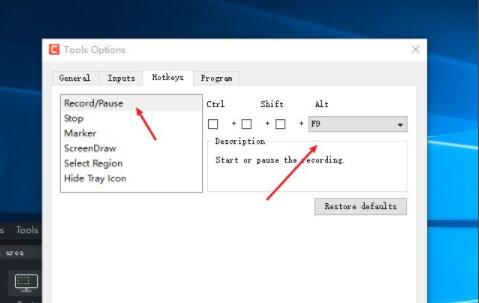
然后是录屏结束键F10 用来终止视频录制。最常用的按键之一啦。
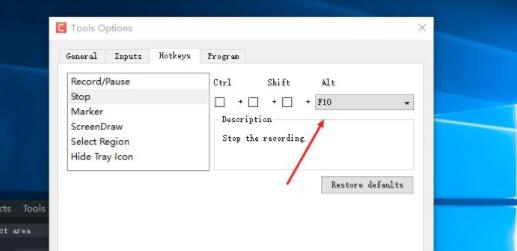
然后是一个最常用的录屏按键添加标注 建议将其自定义为功能键的F7,这样操作起来容易一些。使用这个快捷键可以在图中绘制一些箭头圆圈,长方形之类的。
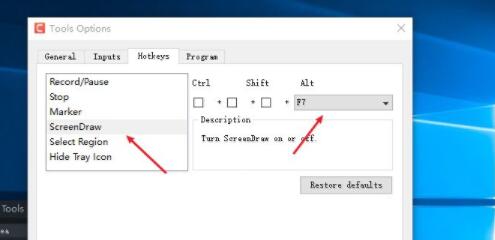
关于摄像头和这个麦克风录制哪一个设备可以在其中进行选择。
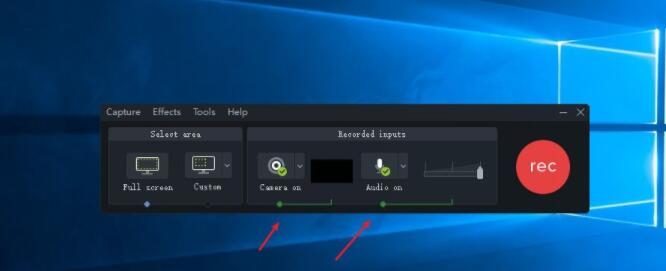
了解以上快捷键之后呢,便可以点击RECODER进行录屏了

10录屏结束,默认参数会将视频导入到camtasia中以供编辑。
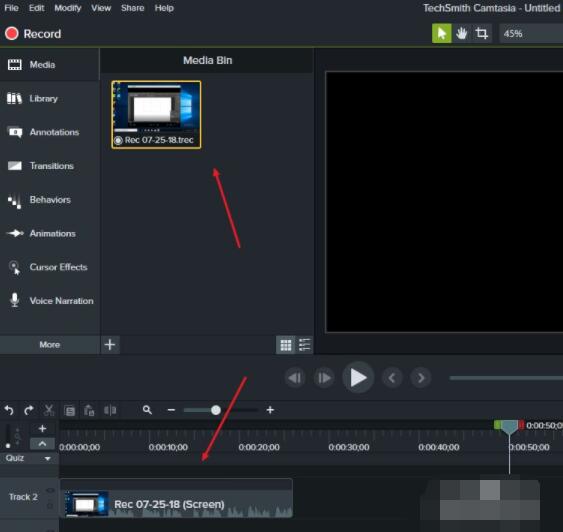
以上介绍的内容就是关于Camtasia Studio录屏的具体操作步骤,不知道大家学会了没有,如果你也遇到了这样的问题的话可以按照小编的方法自己尝试一下,希望可以帮助大家解决问题,谢谢!!!想要了解更多的软件教程请关注Win10u小马~~~





